Configurar servidor web en ubuntu 10.04 e instalar CakePHP [3]

En este punto ya deberíamos de tener nuestro servidor web corriendo bajo Apache y con soporte para paginas webs hechas con PHP habilitado :), pero aun nos falta otro servicio muy importante, la gestión de bases de datos, el mas común es instalar MYSQL, también en este tutorial aprenderemos a instalar un manejador grafico llamado phpmyadmin.
También les recuerdo el orden de los tutoriales por si les han quedado dudas y quieren regresar:
Instalando MYSQL
Como en los 2 tutoriales anteriores aremos uso de la shell de Linux para mayor rapidez, lo primero sera instalar mysql con el siguiente comando:
alevsk@aosnet:~$ sudo apt-get install mysql-server mysql-client php5-mysql
Después de descargar los paquetes, durante la instalación nos pedirá que creemos una contraseña para el root de mysql, escribe una que no se te olvide :p que la necesitaras mas adelante.
Instalando PhpMyAdmin
Después de haber instalado MYSQL es opcional instalar un manejador gráfico, en este caso nos enfocaremos en phpmyadmin, los mas puristas como yo jeje :p nos sentiremos bien usando la consola, pero para los usuarios mas nuevos les recomiendo instalar esta interfaz web, ya que desde phpmyadmin pueden crear, modificar, eliminar … hacer y deshacer cosas en las bases de datos.
Escriban el siguiente comando y comenzara la descarga y la instalación:
alevsk@aosnet:~$ sudo apt-get install phpmyadmin
Durante la instalación les sera pedida la contraseña del root de mysql que definieron anteriormente, escriban-la para que continué.
Al terminar la instalación PhpMyAdmin se abra instalado en /etc/phpmyadmin, ahora tenemos que crear un enlace simbólico para poder acceder desde el directorio al cual apunta nuestro servidor web, si recordamos la aplicacion no esta en el mismo directorio ;).
Los enlaces simbólicos son como los accesos directos de Windows … mm creo que ese seria un ejemplo algo claro xD, creamos el enlace simbolico con el siguiente comando:
alevsk@aosnet:~$ ln -s /etc/phpmyadmin /home/nombreusuario/www/phpmyadmin
Después de eso ya seremos capaces de acceder a PhpMyAdmin, tenemos que visitar la siguiente dirección desde nuestro navegador http://localhost/phpmyadmin como se muestra en la siguiente imagen

Nos pedira el nombre de usuario que es root y la contraseña que definimos anteriormente y entraremos a la interfaz web donde podremos comenzar a crear bases de datos 🙂
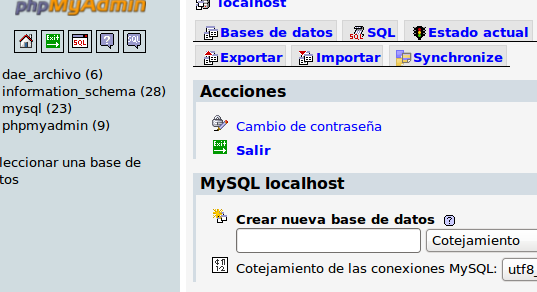
Ya con los servicios basicos corriendo solo resta instalar nuestro framework favorito 🙂 CakePHP, de la misma manera podriamos instalar un wordpress o un joomla ya con el servidor web corriendo apache, php y mysql.